我们在网上进行语音聊天少不了麦克风及扬声器,如果用麦克风的时候经常有杂音,特别是唱歌的时候,出现杂音特别尴尬,扬声器就更不用说了。那么如何解决win7系统麦克风有杂音及扬声器打不开等问题呢?今天小编就和大家说说麦克风和扬声器等问题的解决方法。
麦克风有杂音的解决方法:
1、首先在任务栏右侧,右键点击喇叭图标打开菜单,选择“录音设备”;
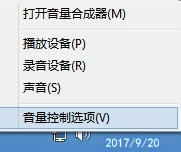
2、之后会打开“声音”窗口,对着麦克风图标右键打开菜单,选择“属性”;
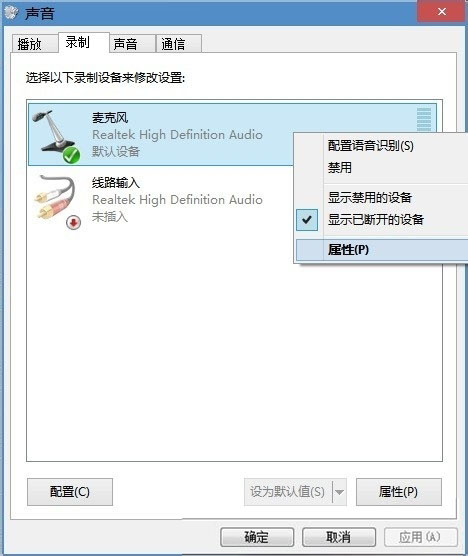
3、来到“麦克风属性”窗口后,切换到“高级”选项卡,在默认格式下方选择录音质量,可以慢慢提升品质看效果,感觉还可以就不要再提高了;
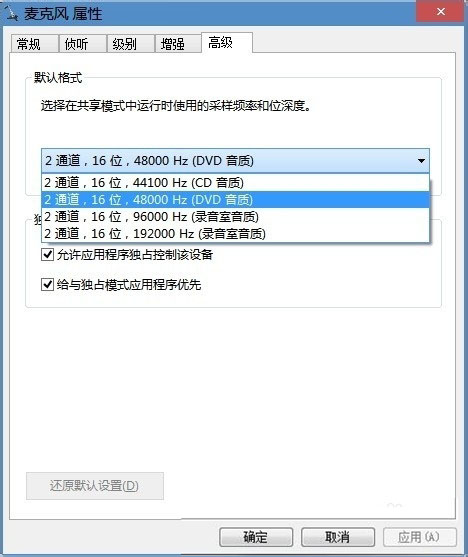
4、另外可以设置一下麦克风加强,切换“级别”选项卡,把“麦克风加强”设置为0,最后点击“确定”保存修改。
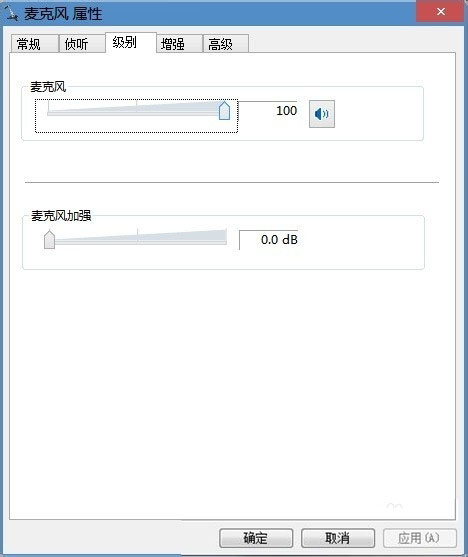
对麦克风的录音质量进行提升后,杂音就可以消除了,最好再把麦克风加强设置为0。
扬声器打不开的解决方法:
1、首先按下“Ctrl + Alt + Delete”快捷键,然后在打开的界面中选择“启动任务管理器”,或者按下“Ctrl + Shift +Esc”快捷键直接打开任务管理器,在“进程”列表中找到“Explorer.exe”进程,选中它然后点击下方的“结束进程”按钮,然后会弹出警告框,再点击一次结束程序;
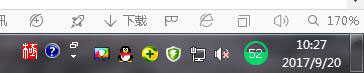
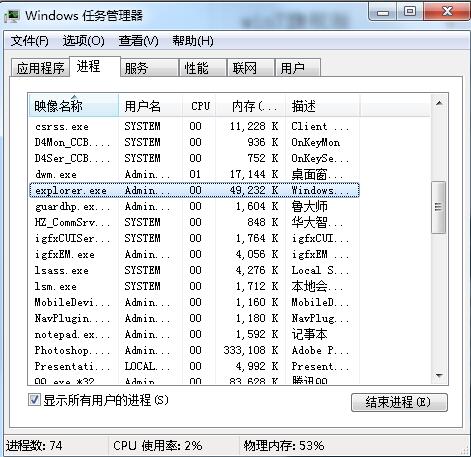
2、然后切换到“应用程序”选项卡,点击下面的“新任务”;
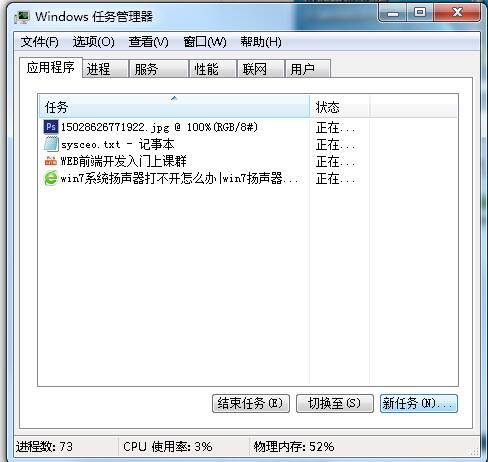
3、打开创建新任务窗口后,输入刚刚关闭的“explorer.exe”,然后点击确定即可重启资源管理器;
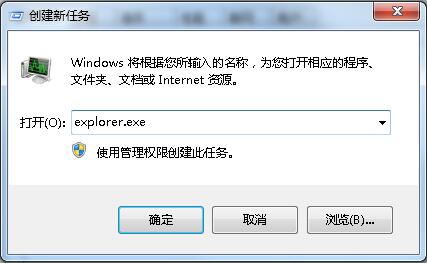
4、资源管理器重启后,就可以恢复正常了,扬声器也可以打开。
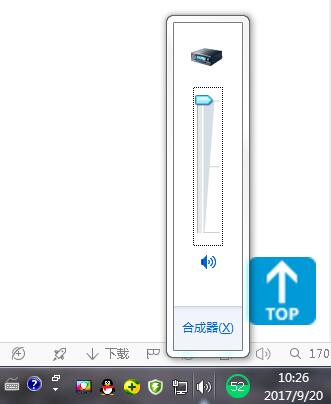
现在我们在网上进行语音聊天、唱歌、玩游戏均不用再担心了,有同样情况的用户,可以根据实际情况操作,希望本文对大家有帮助。


 电脑问诊
电脑问诊 相关推荐
相关推荐













